누끼를 따는 것은 어떤 사진에서 특정 사물을 제외한 배경을 지우는 것을 의미합니다.
주로 SNS, 과제, 포스터 제작 등에서 해당 기법이 사용됩니다.
그림판 3D에서도 누끼를 딸 수 있습니다.
원본의 화질과 크기를 유지하며, 횟수 제한 없이 안전하게 작업할 수 있다는 점이 장점입니다.
목차
그림판 3D 누끼 따기
그림판 3D 누끼 따기
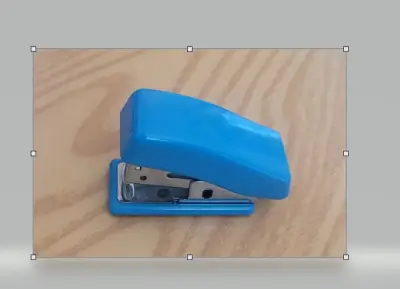
1. 누끼를 딸(배경을 제거할) 사진을 그림판 3D로 불러옵니다.
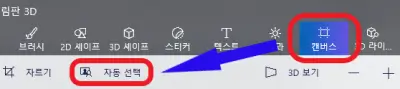
2. [캔버스] > [자동 선택]
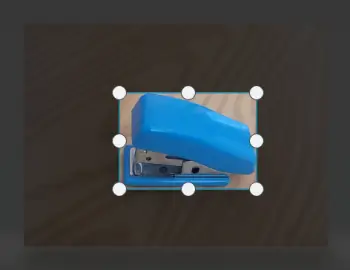
3. 자동 선택 박스를 조절하여 누끼를 딸 사물에 최대한 일치시킵니다.
4. 우측의 [다음] 버튼을 클릭합니다.

5. [추가] 또는 [제거]를 통해 자동으로 인식한 영역을 수정합니다.
▷ 추가 : 자동 인식이 놓친 영역을 추가합니다.
▷ 제거 : 자동 인식이 과하게 선택한 영역을 제거합니다.
저는 사물 중간의 영역을 추가하고 경계선을 매끄럽게 제거했습니다.
6. 우측의 [완료] 버튼을 클릭합니다.
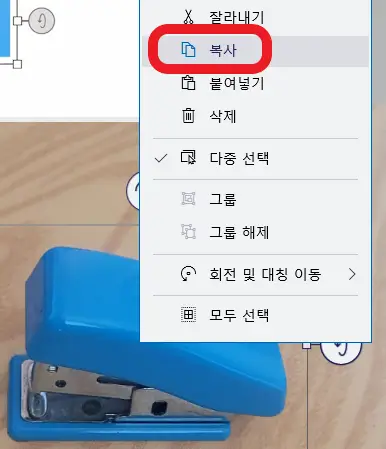
7. 누끼가 따진 영역을 복사합니다.
8. 그림판 3D를 재실행 후 붙여 넣기 합니다.
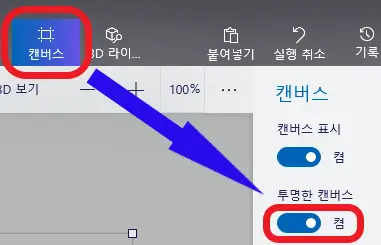
9. [캔버스] > [투명한 캔버스]
10. [Ctrl + s]를 눌러 누끼를 딴 사진을 저장합니다.
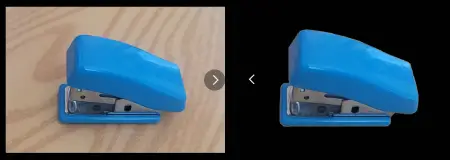
위 사진과 같이 사진의 배경이 깔끔하게 제거되었습니다.
지금까지 그림판 3D로 누끼를 따는 방법에 대해 알아봤습니다.
도움 되었길 바랍니다.
'컴퓨터' 카테고리의 다른 글
| 한글(hwp) 워드(docx) 변환 방법 2가지(hwp, word, 한글 파일 변환) (0) | 2024.09.13 |
|---|---|
| 그림판 3D 모자이크 처리 방법(30초컷) (0) | 2024.09.04 |
| PPT 뷰어 다운로드 및 사이트(크롬 PPT 뷰어, 무설치) (0) | 2024.08.28 |



